Zastanawiałeś(-aś) się kiedyś ilu użytkowników zaczęło zakupy na Twojej stronie, ale nigdy ich nie dokończyło? Na pewno jest ich sporo. Możliwe nawet w procesie zakupu jest jakiś jeden etap, na którym rezygnuje większość z nich. Eksploracja ścieżki GA4 pomoże Ci go znaleźć!
W tej części kursu GA4 wyjaśniamy czym jest eksploracja ścieżki w GA4. Omawiamy, jak podejść do tworzenia ścieżki użytkowników. Pokazujemy też, jak ją stworzyć i co konkretnego można z niej wyciągnąć.
Spis treści:
- Czym jest ścieżka użytkownika w GA4
- Otwarta i zamknięta eksploracja ścieżki GA4
- Jak podejść do tworzenia eksploracji ścieżki w GA4
- Przykładowa ścieżka zakupowa w Google Analytics 4
- Jak stworzyć ścieżkę zakupową w GA4
- Co znaczą wartości w eksploracji ścieżki w GA4
- Jak możemy rozbudować eksplorację ścieżki w GA4
- Co może nam powiedzieć eksploracja ścieżki w GA4
- Podsumowując
Następna część kursu:
Czym jest ścieżka użytkownika w GA4?
Ścieżka użytkownika to droga, którą użytkownik musi przejść, żeby dotrzeć do jakiegoś celu. Na przykład do zakupu w sklepie internetowym, wypełnienia formularza czy przesłania wypełnionej ankiety.
Ścieżki takiej da się użyć wszędzie, gdzie możemy podzielić drogę użytkownika na poszczególne etapy. Tutaj skupimy się na tym jak przebiega eksploracja ścieżki w GA4, czyli tej dotyczącej naszej strony.
Najprostsza, przykładowa ścieżka to proces zakupowy w sklepie internetowym, który może wyglądać tak:
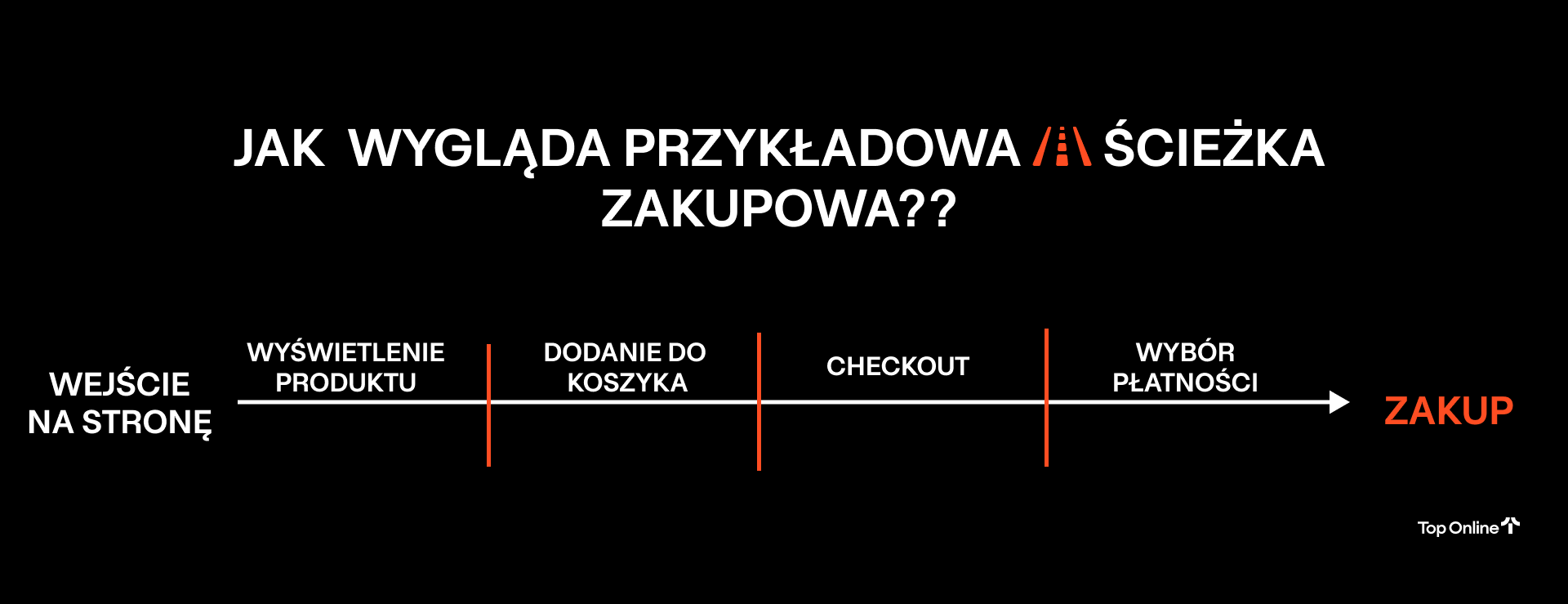
Mniej więcej tak wygląda droga do zakupu w większości sklepów internetowych. Użytkownik wchodzi na stronę, przegląda produkty, w końcu dodaje coś do koszyka i przechodzi do podsumowania. Tam wybiera sposób płatności i w końcu dokonuje zakupu.
Ścieżka ta może być prostsza, ale i o wiele bardziej rozbudowana. Śledzić możemy dosłownie każde kliknięcie użytkownika. Tworząc eksplorację ścieżki zakładamy jednak taką „ścieżkę idealną” – i zarazem najpopularniejszą.
Zapamiętaj
W tym tekście za przykład posłuży właśnie ścieżka zakupowa, ale eksploracja ścieżki GA4 może dotyczyć dowolnego celu, nie tylko zakupów e-commerce.
Najprostsza wersja ścieżki zakupowej, którą możemy znaleźć w raportach standardowych wygląda tak:
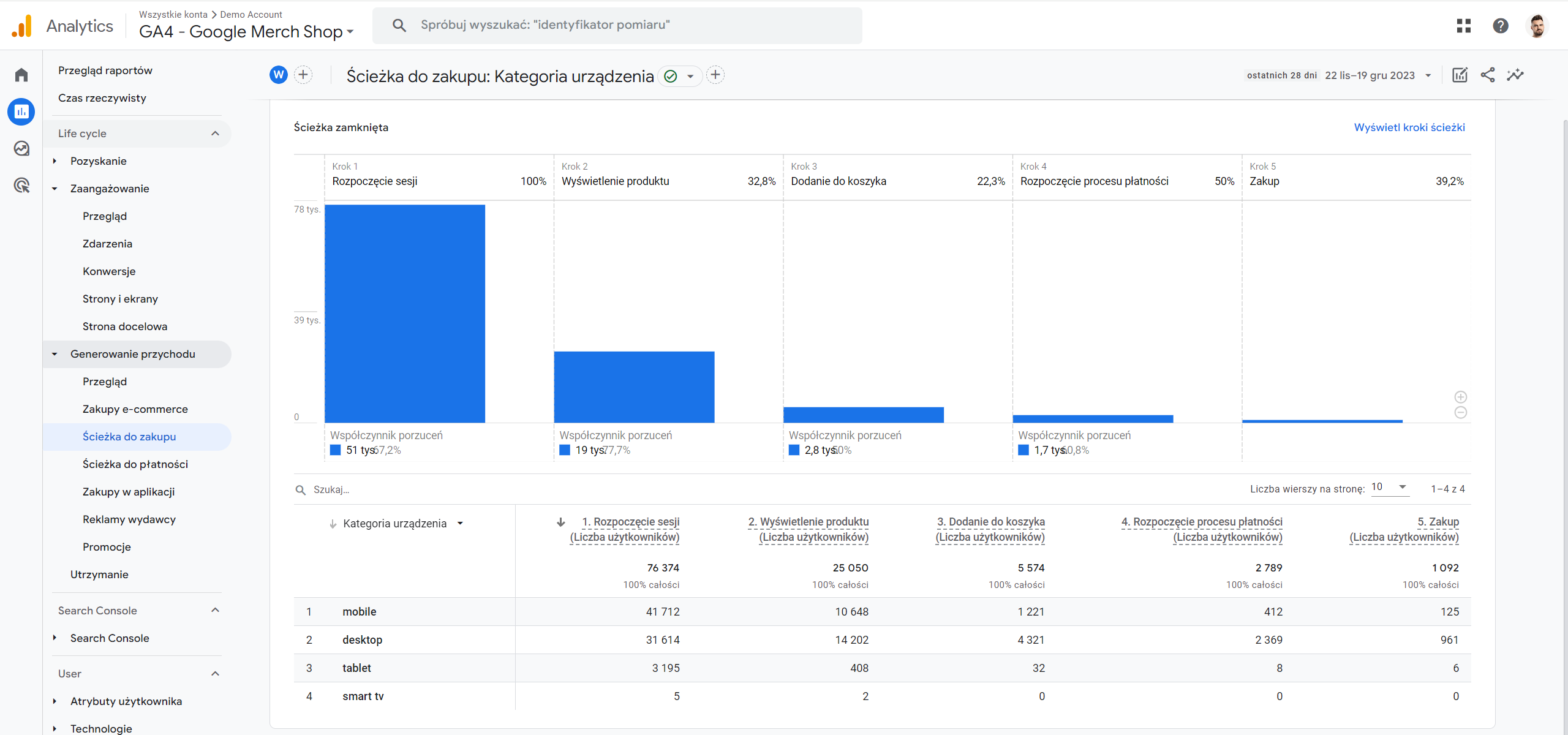
My natomiast zajmiemy się tworzeniem ścieżki w zakładce Eksplorowania, ale do samej konfiguracji naszej ścieżki, jeszcze wrócimy.
Otwarta i zamknięta eksploracja ścieżki GA4
A co jeśli użytkownik będący na 2 czy 3 kroku naszej ścieżki zrobi coś innego, albo po prostu pominie któryś etap?
Ze względu na takie przypadki Google Analytics 4 daje nam możliwość wyboru ścieżki otwartej lub zamkniętej.
Ścieżka otwarta to taka, do której użytkownicy mogą wchodzić od dowolnego etapu. Czyli mogą zaczynać ścieżkę na każdym jej etapie i ciągle będą do niej wliczeni.
Ścieżka zamknięta to z kolei taka, do której użytkownicy muszą zacząć od pierwszego kroku i przejść przez kolejne w określonej kolejności. Przy wykonaniu czynności w inny sposób nie zostaną do niej wliczeni.
Żeby pokazać to na przykładzie, załóżmy, że w naszej eksploracji ścieżki w GA4 przed wyświetleniem produktu pojawia się np. przejście do podstrony kategorii produktowej.
Co się stanie, gdy użytkownik wejdzie od razu na podstronę produktu, doda go do koszyka i przejdzie do zakupu?
Przy wyborze opcji otwartej taki użytkownik zostanie zaliczony do
A gdy wybierzemy opcję zamkniętą? Wtedy użytkownik z naszego przykładu nie zostanie zliczony, bo nie wykonał wszystkich kroków po kolei i nie zaczął od pierwszego etapu.
Zapamiętaj
Opuszczenie któregoś z następnych kroków na ścieżce równa się jej porzuceniu.
Jeśli głównym źródłem ruchu w sklepie jest pozycjonowanie (ruch organiczny z Google), to zdecydowanie lepszy obraz sytuacji co do przebiegu zakupów da nam ścieżka otwarta.
Dlaczego? Bo absolutna większość użytkowników będzie wówczas zaczynać proces zakupowy od podstrony znalezionej w wyszukiwarce. Zwykle od podstrony kategorii, ale czasem też od strony konkretnego produktu.
Który rodzaj eksploracji ścieżki GA4 wybrać?
Wybór pomiędzy otwartą a zamkniętą eksploracją ścieżki GA4 sprowadza się do tego, czy ważne jest dla Ciebie to, gdzie lub jakim wydarzeniem użytkownik zaczął badaną ścieżkę.
Tego wyboru musisz już dokonać samodzielnie. Pamiętaj jednak, że zawsze możesz porównać wyniki dla obu wariantów. Wtedy wyciągniesz dodatkowe informacje lub skrócisz ścieżkę (w zależności od tego, co okaże się istotne).
Zapamiętaj
To czy ścieżka jest otwarta, czy zamknięta możesz zmienić w dowolnym momencie. Ważne, żeby tylko pamiętać, jaki ma to wpływ na dane.
Jak podejść do tworzenia eksploracji ścieżki w GA4?
Ścieżek, które chcemy badać może być tyle, ile powodów, dla których chcemy to w ogóle robić – czyli dużo. Bardzo dużo. Nie powiem Ci więc „wybierz taką i taką”, bo po prostu nie będzie tu jednego dobrego rozwiązania.
Za przykład posłuży nam ścieżka zakupowa w Google Analytics 4. Nawet ograniczając się tylko do niej, nie będziemy jednak w stanie stworzyć jednej uniwersalnej wersji dla wszystkich sklepów.
Kupując w sklepie niby zawsze robimy to samo: przeglądamy produkty, dodajemy do koszyka, przechodzimy do podsumowania, płacimy… No ale właśnie, niby.
W praktyce w zależności od serwisu każdy taki proces może różnić się choćby formą wybierania metody płatności czy dostawy. Czasem dostaniemy te dwie czynności w jednym kroku, a czasem będą rozbite na osobne etapy.
Jeśli nie wiesz, jak określić taką ścieżkę zakupową, z pomocą przyjdzie eksploracja sekwencji ścieżki, o której opowiemy więcej w kolejnej lekcji naszego kursu Google Analytics 4.
Zapamiętaj
Chcesz poćwiczyć tworzenie raportów (w tym eksploracji ścieżki GA4)? Skorzystaj z konta demonstracyjnego Google Merchandise Store.
Przykładowa ścieżka zakupowa w Google Analytics 4
Przejdźmy do praktyki. Na początek, żeby wszystko było jasne i przejrzyste, ustalmy, jak będzie wyglądać nasza przykładowa ścieżka zakupowa w Google Analytics 4, na której zbudujemy eksplorację.
Wymyśliłem, że dla przykładu pokażę typową ścieżkę zakupową dla sklepu na platformie Shoper. Będzie to po kolei:
- Rozpoczęcie sesji
- Wyświetlanie kategorii
- Wyświetlenie produktu
- Dodanie do koszyka
- Checkout (przejście „do kasy”)
- Wybór sposobu dostawy
- Wybór sposobu płatności
- Dokonanie zakupu
Jeśli używasz tej platformy to ścieżka zakupowa wygląda pewnie u Ciebie tak samo.
Tak czy inaczej, nawet jeśli działasz na Shoperze, dostosuj swoją ścieżkę do swojego serwisu i swoich potrzeb. Inaczej możesz ustawić pomiar czegoś, co np. na Twojej stronie nie może się wydarzyć.
Jak stworzyć ścieżkę zakupową w GA4?
Wiemy już, jak nasza ścieżka zakupowa w GA4 ma wyglądać. Teraz pytanie brzmi jak mamy ją stworzyć.
W przypadku sklepu internetowego najlepiej będzie zrobić to za pomocą modułu e-commerce. Dzięki niemu zdarzenia w GA4 związane są również z działaniami w sklepach – dlatego każdy z naszych etapów ścieżki będziemy mogli zamienić na zdarzenia.
Będzie to wyglądać tak:
- Rozpoczęcie sesji > session_start
- Wyświetlanie kategorii > view_item_list
- Wyświetlenie produktu > view_item
- Dodanie do koszyka > add_to_cart
- Checkout > begin_checkout
- Wybór sposobu dostawy > add_shipping_info
- Wybór sposobu płatności > add_payment_info
- Dokonanie zakupu > purchase
Zapamiętaj
Jeśli nie możesz stworzyć ścieżki za pomocą zdarzeń e-commerce, spróbuj skonfigurować ją poprzez mieszankę zdarzeń i wyświetleń podstron.
Ścieżka zbudowana na dotarciu do konkretnych podstron może wyglądać na przykład tak:
- Rozpoczęcie sesji > session_start [zdarzenie]
- Wyświetlanie kategorii > /kategoria-produktu/
- Wyświetlenie produktu > /produkt/
- Dodanie do koszyka > /koszyk
- Checkout > /kasa
- Wybór sposobu dostawy > /dostawa
- Wybór sposobu płatności > /platnosc
- Dokonanie zakupu > /dziekujemy-za-zamowienie
Wygląd ścieżki mamy już ustalony, więc przejdźmy do tworzenia raportu.
Jeśli interesuje nas eksploracja ścieżki w GA4, to w zakładce eksplorowania mamy dwie możliwości. Kafelek Eksploracji ścieżki z przykładowymi wymiarami i krokami albo pustą eksplorację. Ja polecam Ci drugą, bo będzie wymagać ona od nas mniej kliknięć.
Po wybraniu pustej eksploracji w górnej części ustawień karty zmieniamy metodę na „eksploracja ścieżki”.
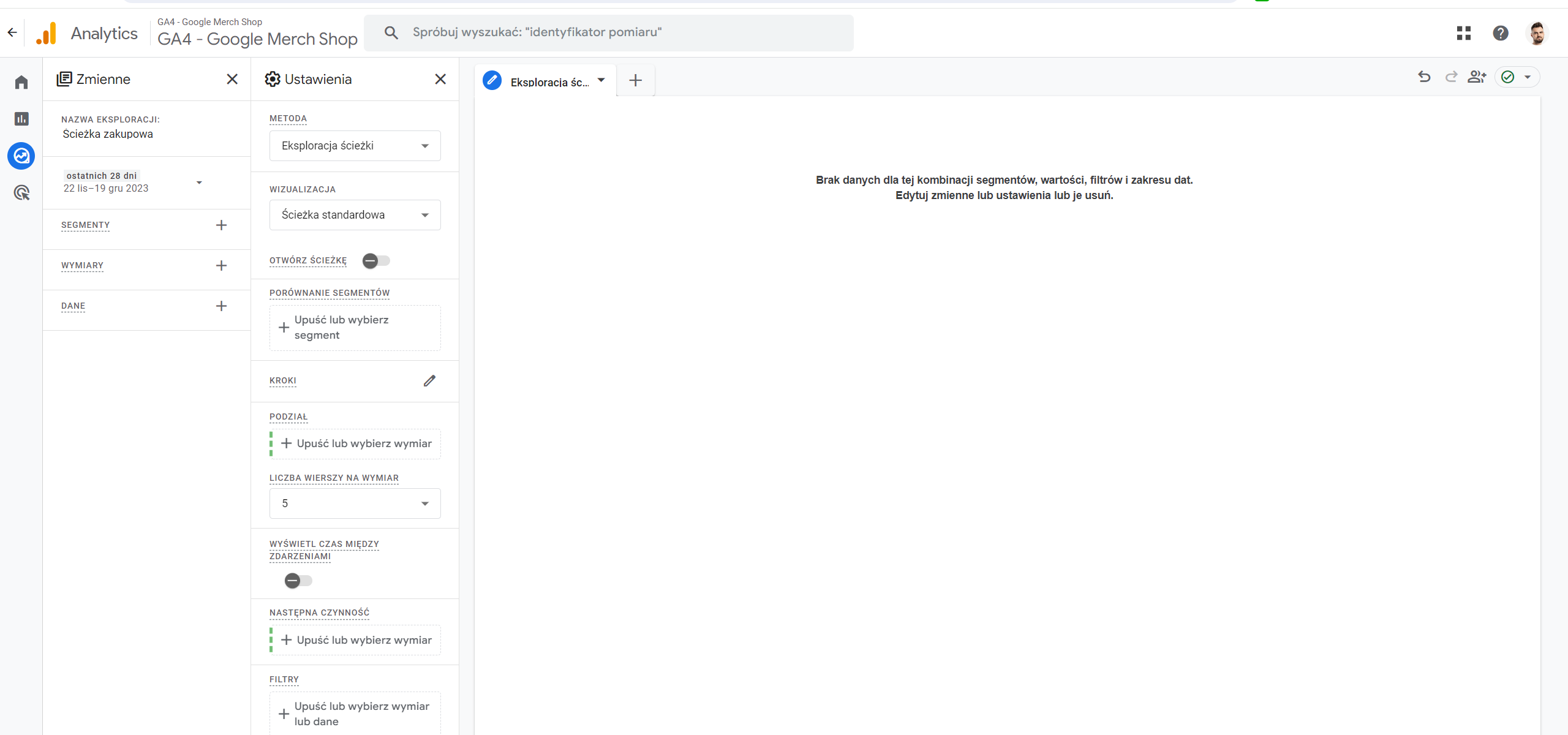
Najważniejsza w tym raporcie będzie odpowiednia konfiguracja kroków. Od tego zaczniemy, kolejne informacje dołożymy potem.
Zapamiętaj
Pamiętaj! Zawsze zaczynamy od jak najprostszego raportu i urozmaicamy go dopiero wtedy, gdy będzie taka potrzeba.
Przechodzimy do kroków, przed Tobą ukaże się taki ekran.
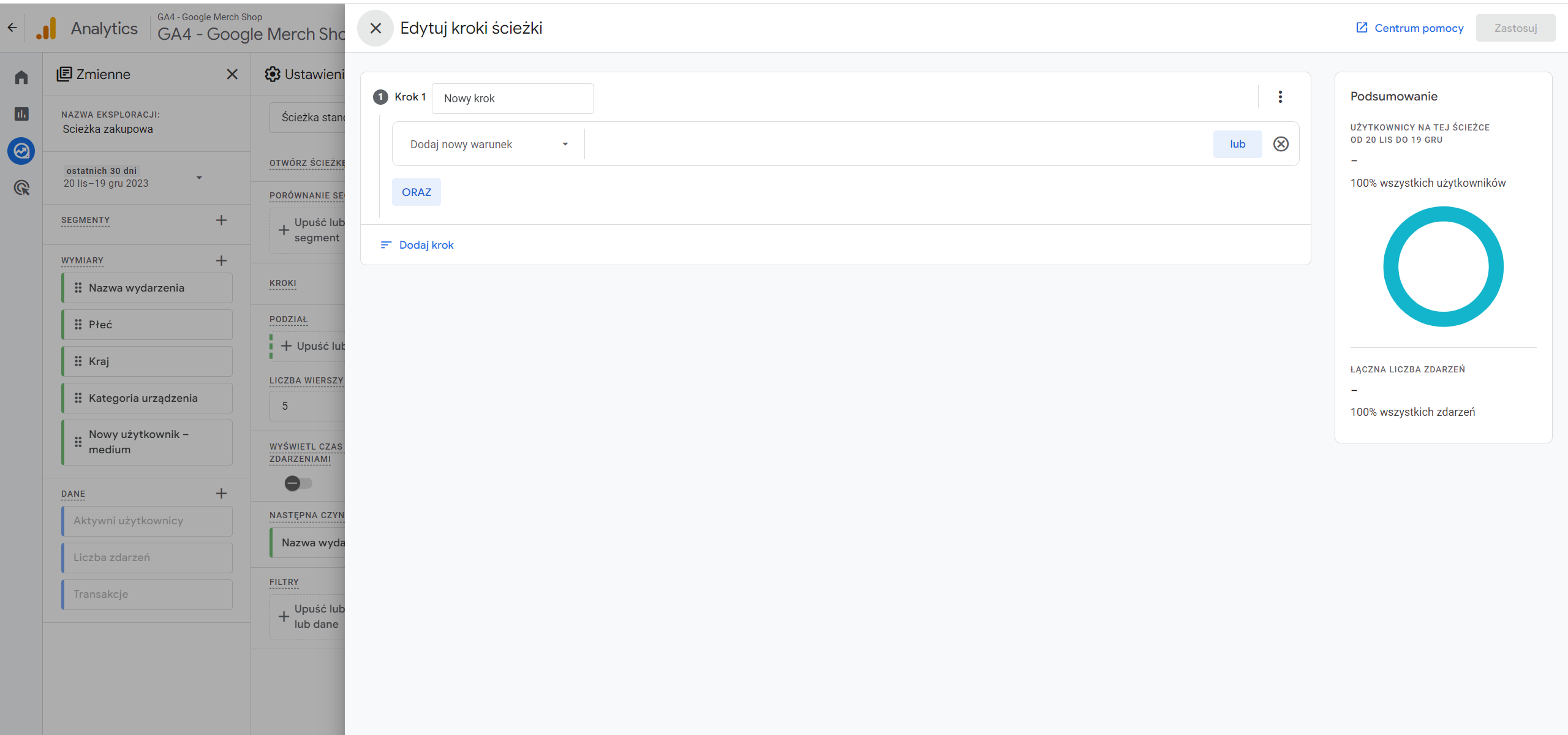
Wiemy już z ilu kroków będzie składać się nasza ścieżka, więc możemy od razu dodać ich odpowiednią ilość – 8.
Kolejno nazwijmy każdy z kroków zgodnie z ich opisem.
- Krok 1 - Rozpoczęcie sesji
- Krok 2 - Wyświetlenie kategorii
- Krok 3 - Wyświetlenie produktu
- Krok 4 - Dodanie do koszyka
- Krok 5 - Checkout
- Krok 6 - Sposób dostawy
- Krok 7 - Sposób płatności
- Krok 8 - Zakup
Mamy nazwane kroki, więc czas je skonfigurować, czyli dodać do nich warunki
Jako warunek możemy wybrać uruchomienie któregoś ze zdarzeń albo użycie konkretnego wymiaru i filtru (np. strona docelowa zawiera „/oferta” lub ścieżka strony zawiera „/kategoria-produktu”).
My w przykładzie wykorzystamy moduł e-commerce, więc nasza ścieżka zakupowa w Google Analytics 4 będzie się składać ze zdarzeń.
Gdy jako warunek wybieramy zdarzenie, to nie musimy go już dalej opisywać, krok ścieżki będzie zaliczony po uruchomieniu danego zdarzenia.
Wygląda to tak:
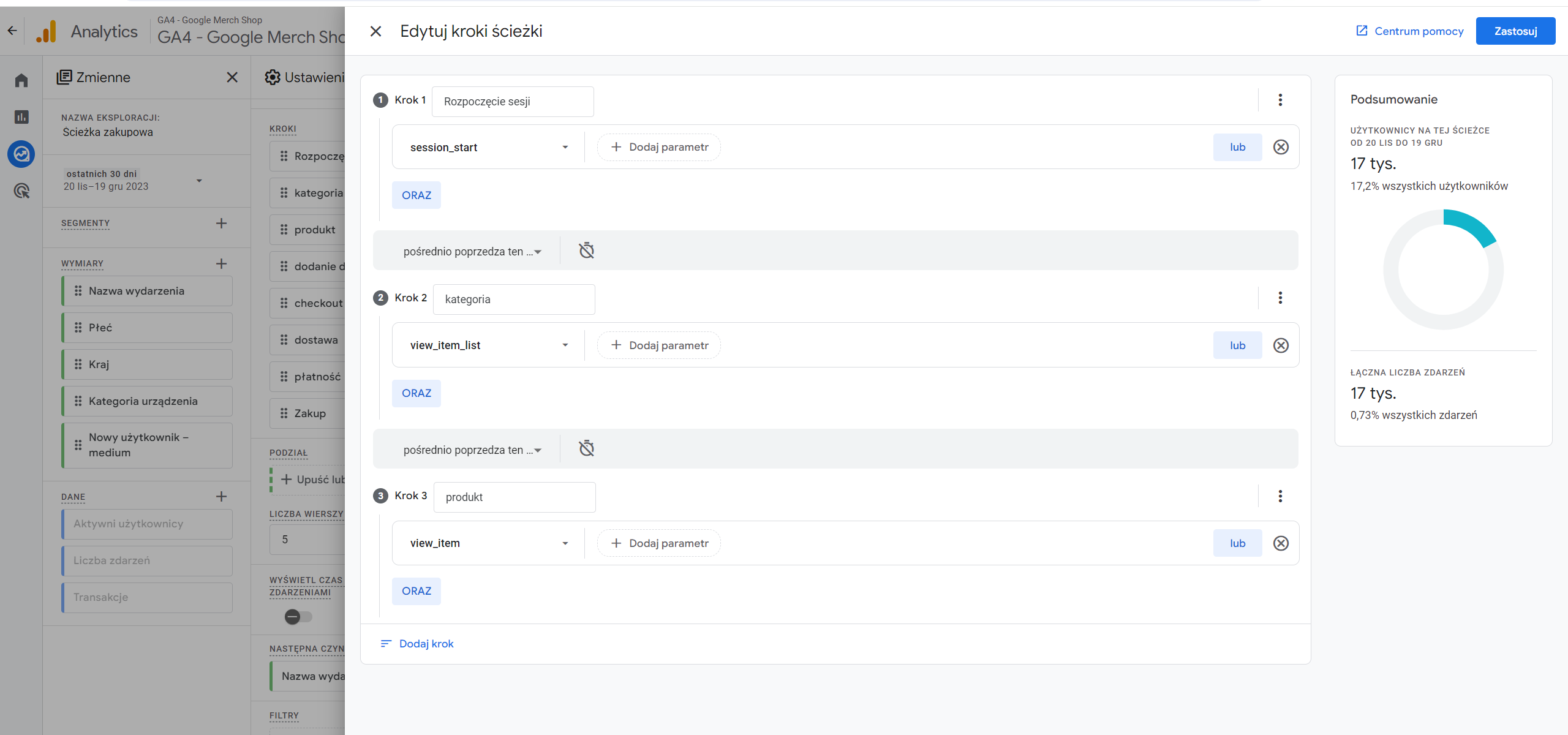
Wybieramy zdarzenia dla poszczególnych kroków, najlepiej korzystając z wewnętrznej wyszukiwarki. Klikamy „Dodaj nowy warunek”, wpisujemy np. „session_start” dla pierwszego kroku i wybieramy odpowiednie zdarzenie. I tak z każdym kolejnym krokiem.
Dla przypomnienia:
- Krok 1 - session_start
- Krok 2 - view_item_list
- Krok 3 - view_item
- Krok 4 - add_to_cart
- Krok 5 - begin_checkout
- Krok 6 - add_shipping_info
- Krok 7 - add_payment_info
- Krok 8 - purchase
Jeśli będziesz dodawać wszystkie kroki jeden po drugim (najpierw wybierając warunek, a dopiero potem dodając kolejny krok), to z prawej strony na wykresie kołowym zobaczysz od razu jakiego procenta użytkowników dotyczy Twoja ścieżka na jej poszczególnych etapach.
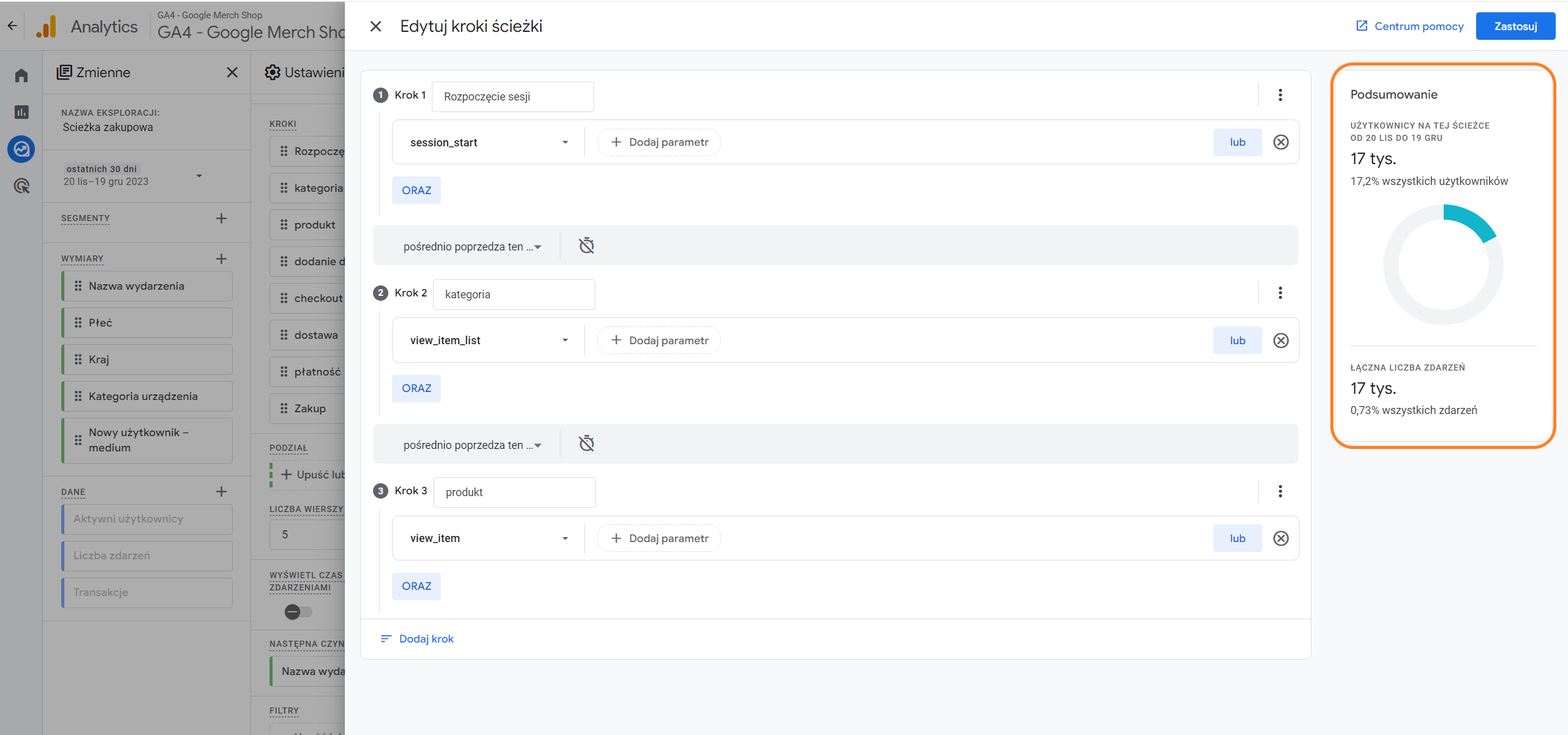
Wszystkie kroki mamy skonfigurowane, więc sprawdzamy, czy niczego nie pomyliliśmy. Jeśli wszystko gra, to klikamy „Zastosuj” w prawym górnym rogu. No i gotowe, mamy wizualizację naszej ścieżki zakupowej.
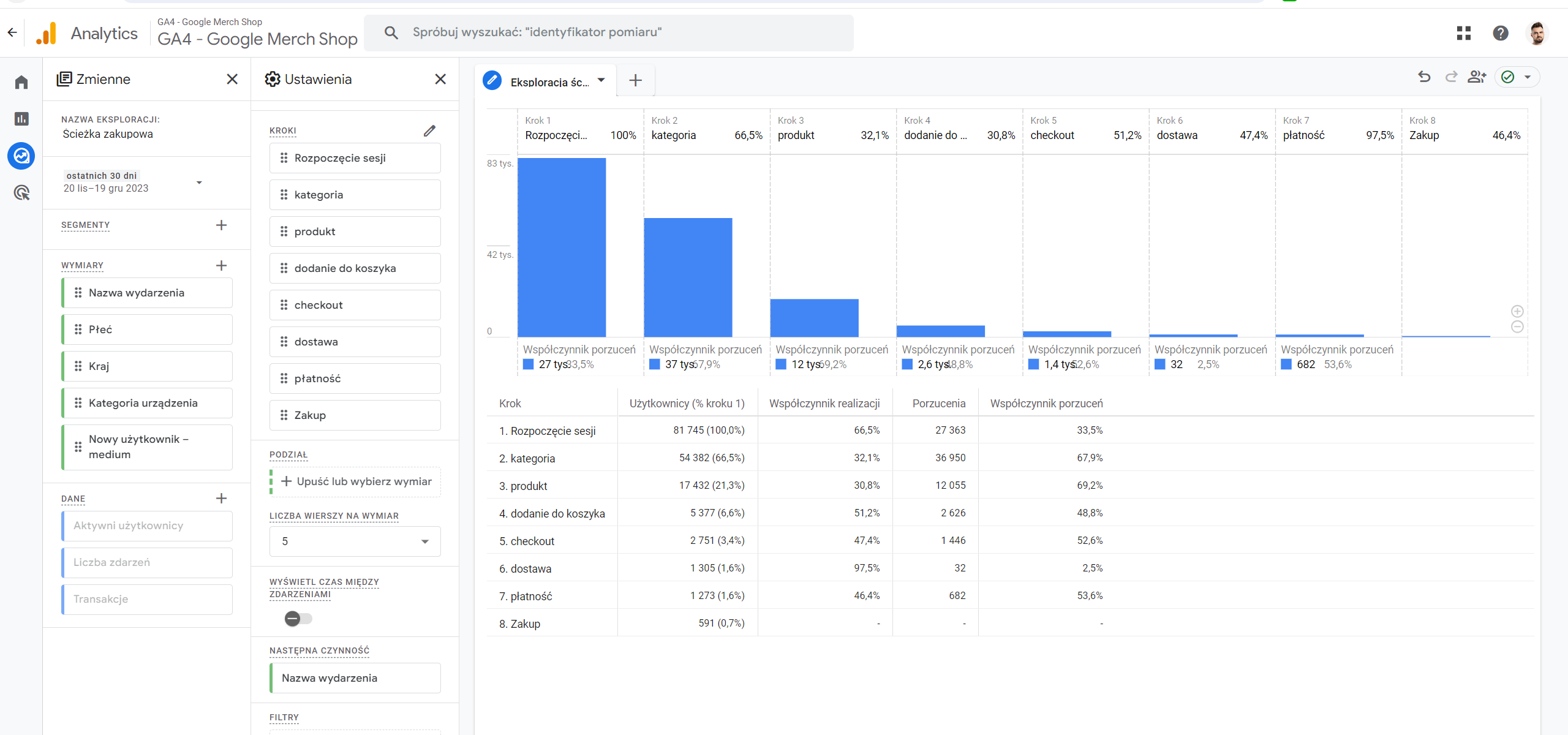
Cały ten raport możemy podzielić na wykres słupkowy i tabelę. Obydwie pokazują te same dane, tylko w inny sposób.
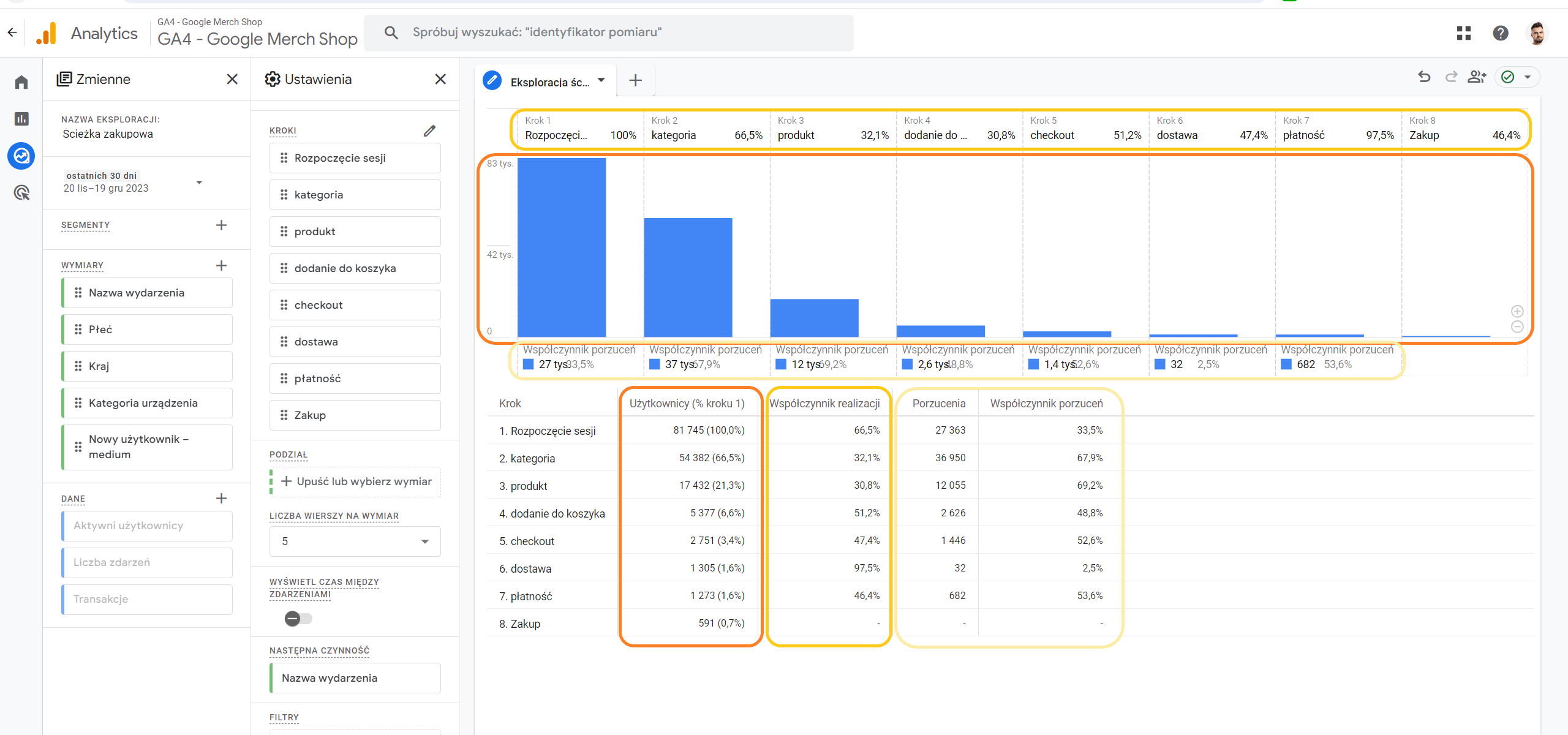
Na screenie wyżej zaznaczyłem tymi samymi kolorami, dane które eksploracja ścieżki GA4 pokazuje nam i wykresie i w tabeli. Jak widzisz, łatwo się w tym odnaleźć.
Co znaczą wartości w eksploracji ścieżki w GA4
Żeby nie było żadnych wątpliwości co do tego, co przedstawia nam eksploracja ścieżki w GA4 wytłumaczmy je sobie po kolei:
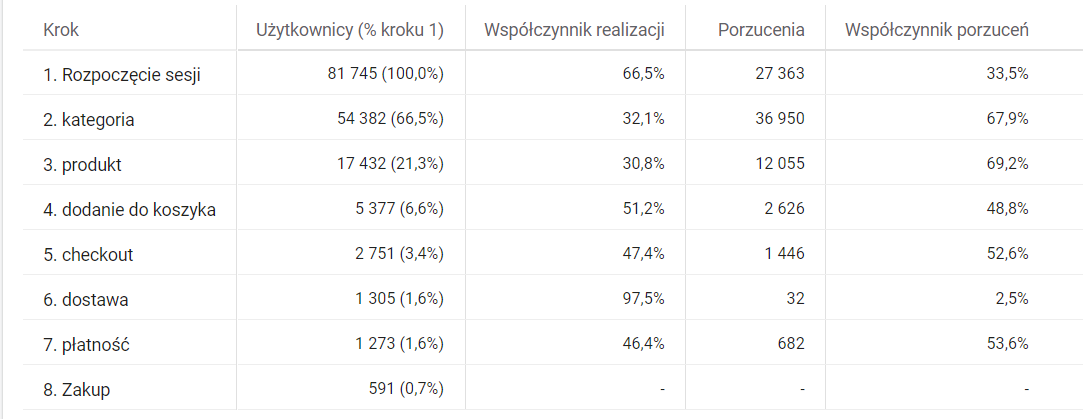
- Użytkownicy (% kroku 1) – to liczba użytkowników, którzy dotarli do danego kroku i przedstawienie ich jako wartości procentowej ze wszystkich użytkowników w ścieżce. Dla ostatniego kroku będzie to współczynnik konwersji dla całej ścieżki. Na wykresie liczbę użytkowników widać po najechaniu kursorem słupek.
- Współczynnik realizacji – przedstawiona procentowo część użytkowników w danym kroku, która przeszła do kolejnego etapu. Przykładowo, w naszej ścieżce zakupowej, 40% wsp. realizacji przy kroku z wyborem sposobu płatności oznaczałby, że 40% osób, które wybrały metodę płatności dokonało zakupu (przeszło do kroku „Zakup”).
- Porzucenia – liczba użytkowników, którzy porzucili ścieżkę w danym kroku. Za porzucenie liczy się niewykonanie kolejnego kroku, czyli zrobienie przez użytkownika czegoś innego lub wyjście z serwisu.
- Współczynnik porzuceń – jest to wyrażona w procentach liczba porzuceń w stosunku do całości użytkowników na danym etapie. Procent użytkowników z danego kroku, który porzucił ścieżkę.
Zapamiętaj
Patrząc na kolumnę wsp. porzuceń możemy od razu zobaczyć, gdzie tracimy użytkowników.
Jeśli na pierwszy etapach, gdzie kupujący jeszcze się zastanawia, to nie jest źle. Jeśli jednak współczynnik porzuceń jest duży po przejściu do checkoutu to wiedz, że coś jest zdecydowanie nie tak.
Jak możemy rozbudować eksplorację ścieżki w GA4
Skoro wiemy już, jak stworzyć i czytać eksplorację ścieżki w GA4, to czas przyjrzeć się jeszcze dodatkowym opcjom. Ponownie jednak uczulamy: zawsze zaczynamy od najprostszych raportów, a rozbudowujemy je dopiero później, w miarę potrzeb.
Nazwa wydarzenia
Dzięki dodaniu nazwy wydarzenia przy słupkach w każdym kroku dostaniemy listę zdarzeń. Określa ona jakie czynności wykonują użytkownicy po danym kroku, dzięki czemu możemy dowiedzieć się więcej na temat tego, co dalej dzieje się z użytkownikami na naszej ścieżce.
Aby to zobaczyć, w karcie „Zmienne” musimy dodać wymiar „Nazwa wydarzenia”, a potem dodać go do sekcji „Następna czynność” w karcie „Ustawienia”.
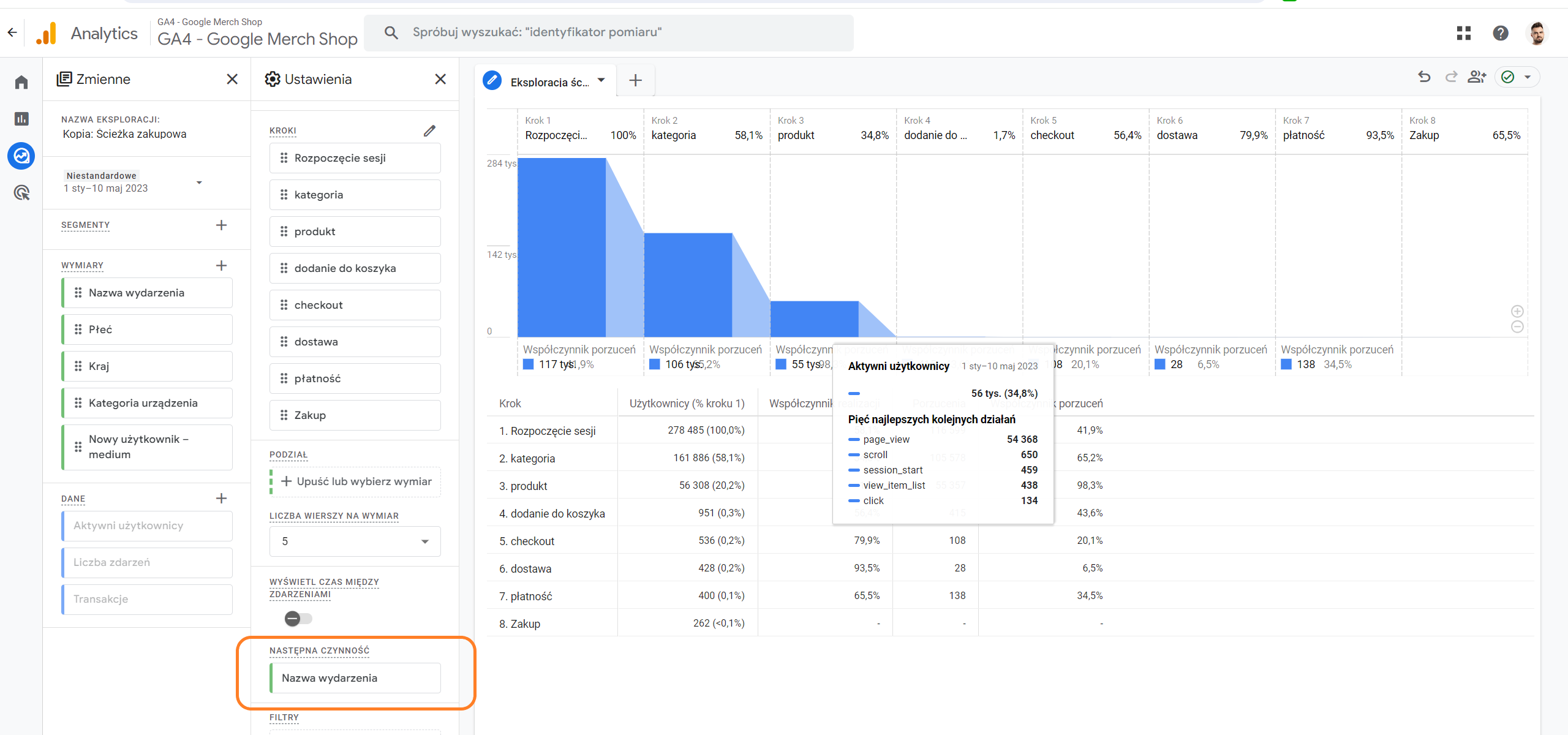
Czas między zdarzeniami
W ustawieniach karty mamy opcję „Wyświetl czas między zdarzeniami”. Jej zaznaczenie sprawi, że tabela pokaże nam dodatkowo wiersz ze średnią czasu jaki zajęło użytkownikom przejście do danego kroku.
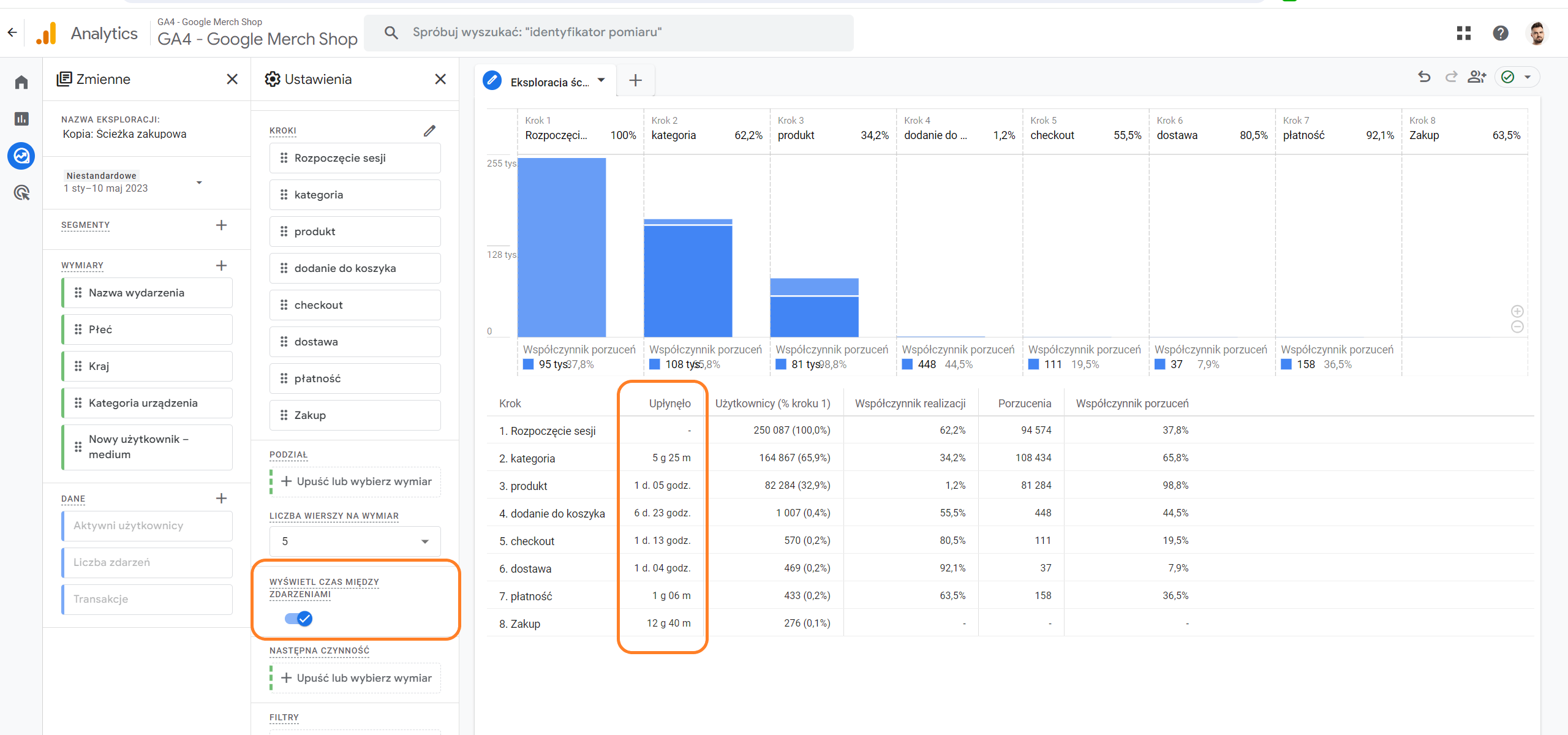
Czas ten widać też w informacjach wyświetlanych po najechaniu kursorem na słupek wykresu ścieżki.
Powiększanie i pomniejszanie wykresu
Jeśli chcemy dosłownie bliżej przyjrzeć się wykresowi słupkowemu, to możemy go sobie przybliżyć. Wystarczy najechać kursorem na wykres i użyć scrolla, lub użyć przycisków plusa i minusa w prawym dolnym rogu.
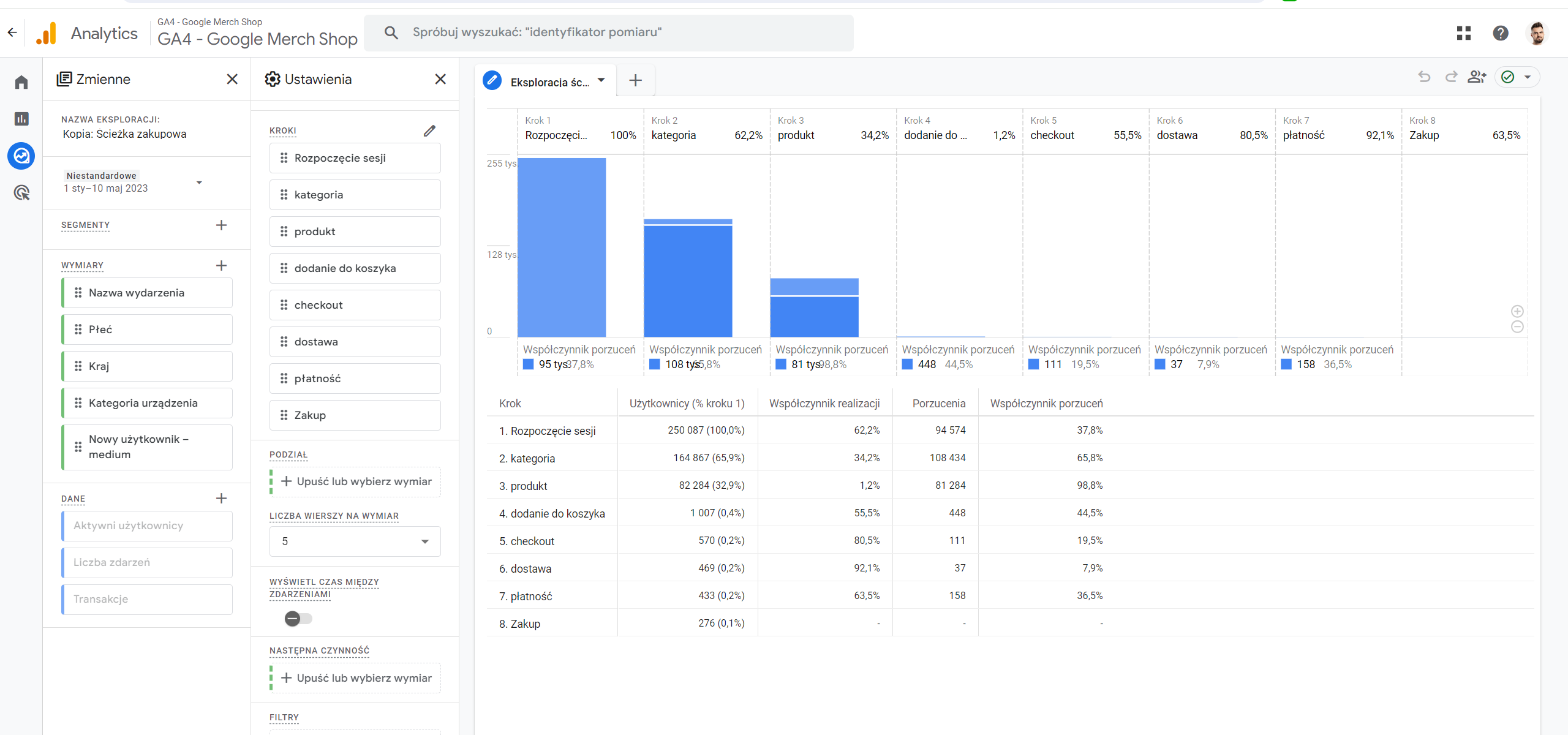
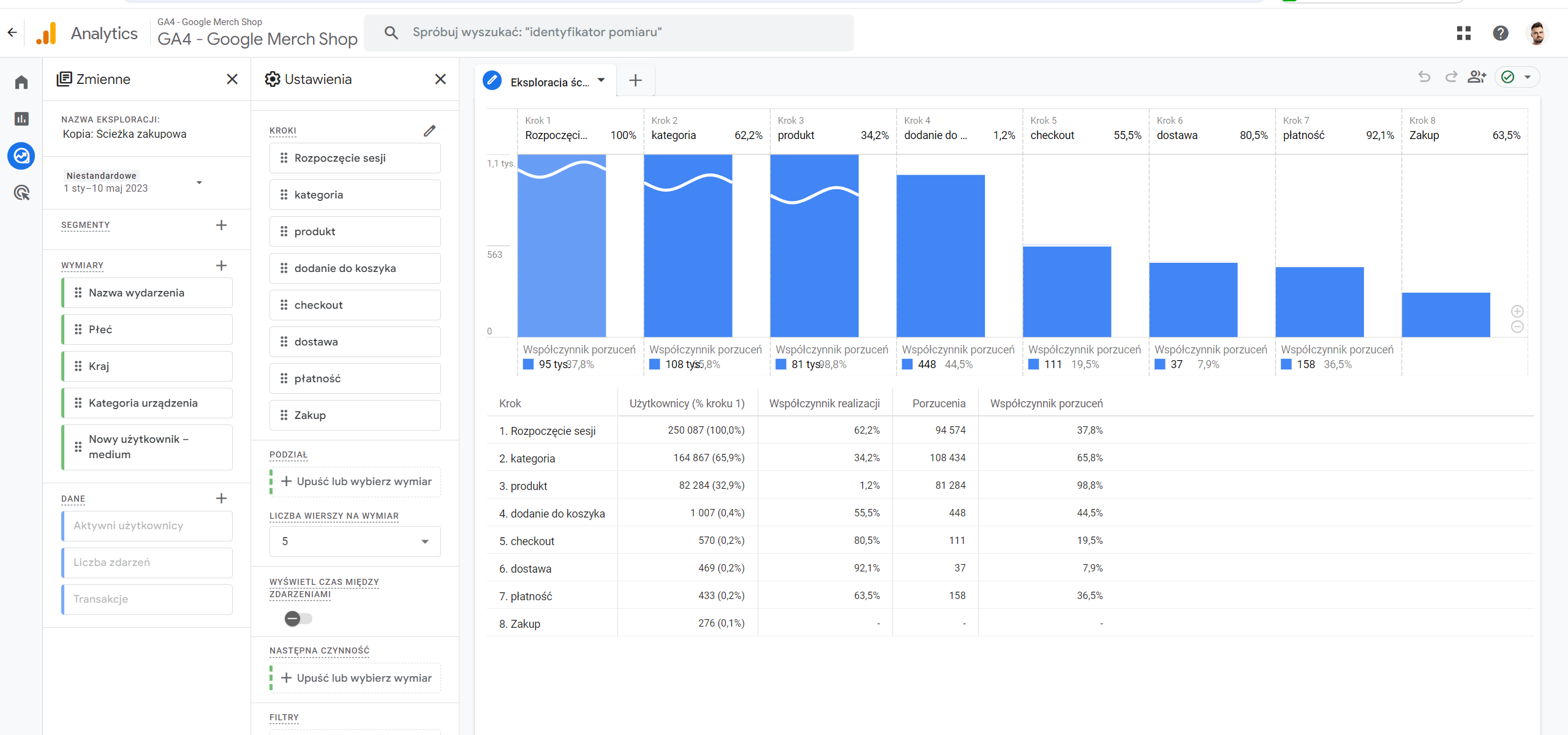
Gdy najwyższe słupki zajmą całą przestrzeń wykresu, to u ich szczytu pojawi się biała falowana linia. Jest to po prostu oznaczenie, że słupek ten jest wyższy od tego, co widać na ekranie.
Segmentacja
Segmentację danych w GA4 omówiliśmy już w poprzedniej części kursu GA4, więc teraz pokażemy tylko na jednym przykładzie jak takie segmenty możemy wykorzystać w eksploracji ścieżki GA4.
Stwórzmy sobie dwa proste segmenty, które podzielą nasze dane na dwie ścieżki: mobile i desktop. Dzięki temu będziemy mogli zobaczyć, jak wyniki prezentują się dla tych dwóch wersji strony. No i być może dowiemy się, że jedna z nich gorzej konwertuje.
W karcie Zmienne klikamy na plus obok Segmenty.
Wybieramy Segment Użytkownika.
Na samej górze zmieniamy nazwę na „mobile”.
Dodajemy nowy warunek, w którym wyszukujemy „kategoria urządzenia” i wybieramy to co podpowiada nam wew. wyszukiwarka.
Następnie dodajemy filtr > zawiera > mobile
I klikamy „Zapisz i zastosuj”.
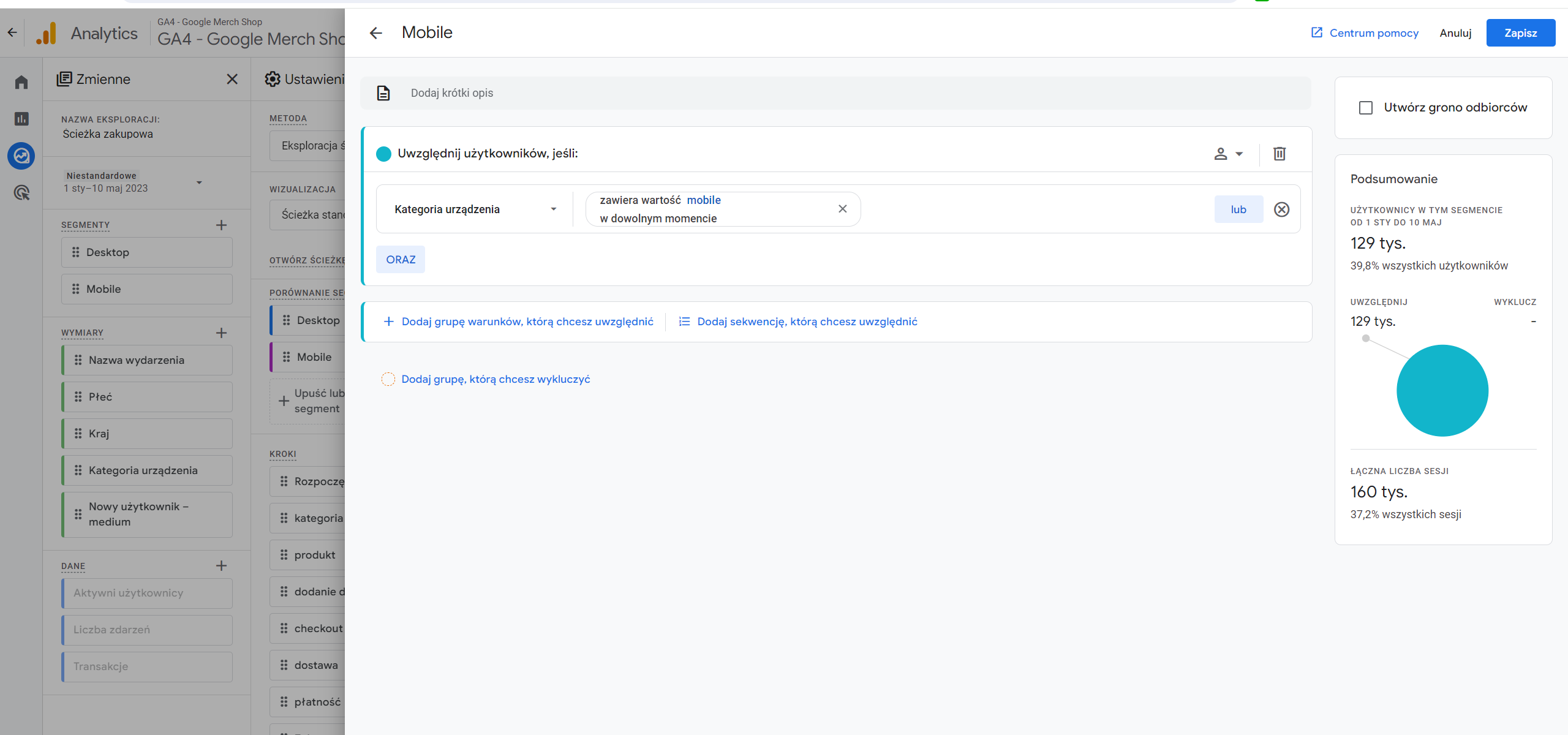
Następnie tworzymy kolejny segment, tylko że zamiast mobile uwzględniamy użytkowników, których kategorią urządzenia jest „desktop”.
Dzięki temu możemy dodać porównanie segmentów i otrzymać taki widok.
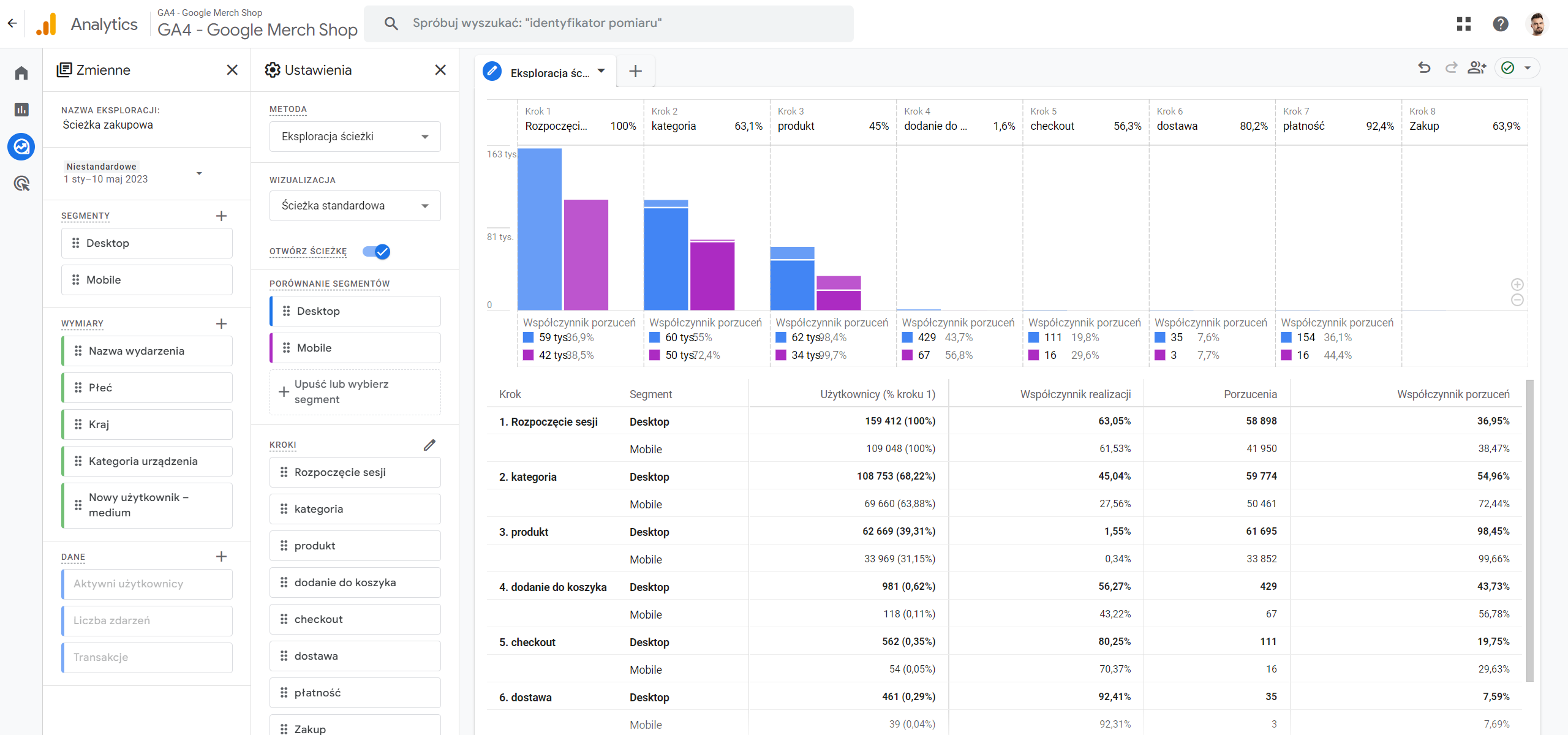
Jak widzisz, w tym przypadku użytkownicy desktopowi mają mniejszy współczynnik porzuceń praktycznie na każdym kroku ścieżki, co przekłada się na procent użytkowników, którzy dochodzą do ostatniego kroku. W tym przypadku jest to 0,17% do 0,02% dla ruchu desktopowego. W takim przypadku warto przyjrzeć się dokładniej ruchowi mobilnemu i to, czy jego wygląd jest przyjazny dla użytkowników.
Co może nam powiedzieć eksploracja ścieżki w GA4?
Na koniec pochylmy się jeszcze nad taj jak interpretować taką ścieżkę i co możemy z niej wyciągnąć.
Przede wszystkim każda ścieżka eksploracji może pokazać nam dane dotyczące tego jak radzą sobie użytkownicy na ścieżce konwersji.
W tym miejscu musimy zwrócić przede wszystkim uwagę na to, czy w naszej eksploracji ścieżki w GA4 pojawiają się jakieś kroki, w których użytkownicy porzucają ścieżkę. Tzw. wąskie gardła.
Szczególnie ważne jest to w samym procesie checkoutu. Czyli wtedy, gdy użytkownik teoretycznie zdecydował się już na zakup i rozpoczął składanie zamówienia.
Jeśli w kolejnych krokach, np. przy wyborze płatności czy dostawy klienci porzucają koszyki, to może oznaczać problemy UX-owe.
Na pewno zdarzyło Ci się nieraz wyjść ze sklepu, bo np. strona nie chciała współpracować, albo kazała Ci ponownie przepisywać wszystkie dane. To właśnie takich szczegółów tutaj szukamy.
Im trudniejsze i mniej wygodne jest złożenie zamówienie, tym większa szansa, że kupujący jednak się rozmyśli. Chcemy więc wyłapać i poprawić wszystko, co może frustrować czy utrudniać sprawę.
Jeśli znajdziemy taki potencjalny błąd w eksploracji ścieżki, to możemy wejść głębiej. Na przykład dzieląc użytkowników na wersje mobilne i desktopowe, żeby sprawdzić, czy problem nie leży gdzieś w responsywności strony.
W ten sposób możesz zidentyfikować problem, znaleźć jego przyczynę, naprawić go i realnie zwiększyć skuteczność swojego sklepu.
Dodatkowo, dodając nazwę wydarzenia, możemy sprawdzić co użytkownicy robią po danym kroku ścieżki. To też może często potrafi naprowadzić na przyczynę problemu.
Jakby tego wszystkiego było jeszcze mało, to za pomocą segmentów możemy też porównać w ścieżce źródła pozyskania użytkowników czy ich płeć. Wszystko po to, aby dowiedzieć się, jak najwięcej o tym jak dane grupy użytkowników korzystają z naszego serwisu.
Zapamiętaj
Tak jak wcześniej wspomnieliśmy, zawsze zaczynamy od ogółu do szczegółu, aby nie zasypać się zbyt dużą ilością danych już na samym początku.
Podsumowując
Stworzenie ścieżki zakupowej w GA4 wcale nie jest takie trudne. Narzędzie nam to bardzo ułatwia, a sama eksploracja ścieżki GA4 niesie sporo korzyści. Możemy w niej sprawdzić, czy użytkownicy korzystają ze ścieżki, którą dla nich zaplanowaliśmy i jak to robią.
Możemy też zobaczyć, gdzie są wąskie gardła i tym samym: ustalić czemu warto się bliżej przyjrzeć. A jeśli chcemy poprawić wyniki na naszej stronie, to są to informacje po prostu niezbędne.
Z tego artykułu dowiedziałeś się:
- Czym jest i jak działa eksploracja ścieżki GA4
- Jak stworzyć eksploracje ścieżki w GA4 krok po kroku
- Jak wygląda ścieżka zakupowa w Google Analytics 4




